다운로드
 [Zoom65] VIA Configurator 키보드 설정 프로그램 다운로드 / 사용법
[Zoom65] VIA Configurator 키보드 설정 프로그램 다운로드 / 사용법
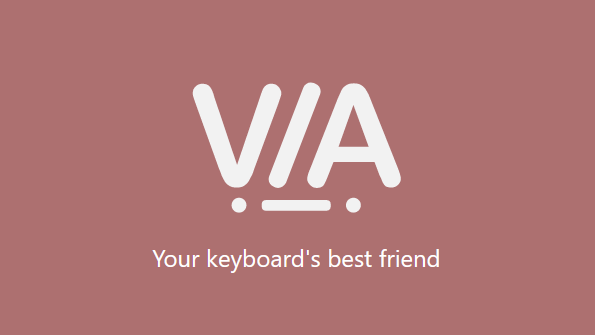
VIA는 QMK 펌웨어를 기반으로하는 키보드를 설정할 수 있는 프로그램이며. 주로 커스텀 키보드에 적용됩니다.
이번 가이드에서는 QMK Configurator 보다 쉽고 편리한 VIA Configurator에 대해서 안내드리고자 합니다.
QMK 펌웨어에 대해서는 추후 자세히 다루도록 하겠습니다.
VIA는 다음과 같은 기능을 제공합니다.
- 키보드의 개별 키에 키 매핑
- 백라이트 LED 설정(지원하는 모델인 경우)
- 레이아웃 전환
- 매크로 기능 설정
VIA는 프로그램 실행 후, VIA와 호환되는 키보드가 연결되어 있으면 자동으로 감지합니다.
한번 설정을 마친 키보드는, 키보드에 설정 값이 저장되어 한 번 설정을 마친 키보드는 어느 곳에서 연결해도 같은 설정을 유지합니다.
| 다운로드 |
VIA 공식 홈페이지에서 다운로드 하실 수도 있지만,
아래 링크에서도 가능합니다.
※ 사용하는 운영체제에 맞는 버전의 파일을 다운로드하여 설치합니다.
※ 모든 키보드가 VIA와 호환되는 것은 아닙니다. VIA와 호환되는 모든 키보드 목록은 여기에서 확인하실 수 있으며,
저희 펀키스에서 취급 중인 제품 중 VIA와 호환 되는 모델은 아래와 같습니다.
| 사용 방법 |
본 가이드에서는 Meletrix Zoom65 모델을 예로 설명합니다.
본 가이드에 적용된 설정 프로파일은 본 게시물 상단 첨부파일#4 또는 [여기]에서 다운로드 하실 수 있으며,
VIA 화면의 좌측 SAVE+LOAD 탭에서 다운로드한 파일을 로드하여 사용하실 수 있습니다.
1. 연결
프로그램을 실행하고, VIA를 지원하는 키보드를 연결합니다.
정상적으로 인식되었다면 위 이미지와 같이 해당 키보드의 레이아웃 이미지가 표시됩니다.
만약 키보드 레이아웃 이미지가 보이지 않고 디바이스를 찾는 중(Searching for devices...)이라는 메세지가 보인다면,
VIA를 지원하는 키보드가 아니거나 키보드 기판 또는 케이블, 혹은 연결중인 기기에 문제가 발생한 것입니다.
또한 대부분의 커스텀 키보드와 US표준 레이아웃(ANSI)을 채택한 기계식 키보드의 경우
사용하는 운영체제의 키보드 설정에서 입력 방법에 대한 설정을 마친 후 사용하시는 것을 권장드립니다.
(Windows 10의 경우 <한글 키보드 101키(종류1)>로 설정해야하며, 자세한 방법은 여기에서 확인해주세요.)
2. 키 매핑
1) 기본 입력 키 매핑하기
각 키들은 화면 아래 쪽에 표시된 키들로 손쉽게 바꿀 수 있습니다.
위 GIF이미지는 키보드의 A키를 B로 변경하는 방법입니다.
같은 방법으로 각 위치의 키들을 아래 목록에서 원하는 키들로 배치할 수 있습니다.
한 번 설정을 마쳤다면, 따로 저장하지 않아도 해당 설정이 즉시 키보드에 적용됩니다.
하지만 좌측의 SAVE 버튼을 클릭하여 별도의 파일로 저장해 놓는다면 다음엔 편리하게 파일을 불러와 설정할 수 있습니다.
Zoom65와 같은 미니 레이아웃 키보드는 레이어 설정이 필수적입니다.
키보드에서 생략된 키인 F1~F12 키들과 Home, Insert 등의 편집키들을 입력하기 위해선 별도의 레이어 설정이 필요하며,
Fn 조합키를 통해 해당 키들을 입력할 수 있습니다.
2) Fn 조합키로 생략된 키 매핑하기
이 방법은 Fn키와 다른 키를 조합하여 함께 누름으로 생략된 키를 입력하는 방법입니다.
가장 빠르고 편리하게 입력할 수 있으며, 미니 레이아웃 키보드에서 대중적인 방법입니다.
① 프로그램 상단의 LAYER 1을 선택합니다.
Layer 1은 Fn키를 누른 상태로 유지하며 입력되는 키를 매핑하는 개념의 레이어입니다.
Zoom65의 Layer 1은 기본적으로 모두 비어 있으며, 사용자가 원하는대로 채워넣을 수 있습니다.
② '1) 기본 입력 키 매핑하기 '의 안내에서 알려드린 키매핑 방법을 참고하여 생략된 키들을 지정하고 싶은 위치에 지정합니다.
(위 GIF 이미지는 예시일 뿐이며, 반드시 똑같이 따라하실 필요는 없습니다.)
※ ESC키를 [ESC `]키로 설정하는 것은 [Shift+ESC]키 입력시 [~]을 입력하기 위해서 입니다.
3) Layer 설정하기
VIA의 Layer는 Fn키를 조합하는 용도로 1번 레이어를 할당할 수 있지만,
Windows, Mac OS 모드 전환이나 사용용도에 따라 Layer를 지정하여 전환할 수 있습니다.
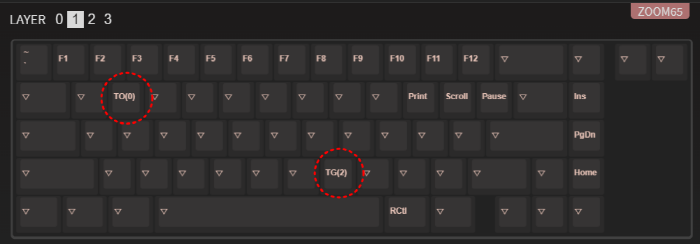
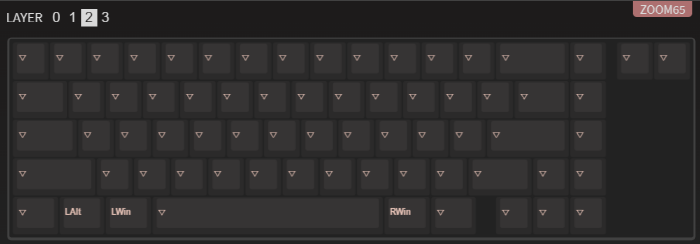
위 예시는 [Fn+M] 조합키를 눌러 MacOS모드(Layer 2)로 토글(TG(2))하여 하단열의 Win/Alt 키의 위치를 변경한 것입니다.
Mac OS에서는 Windows와 달리 해당 키들이 서로 반대로 작동하기에 해당 키매핑이 필요하며,
필요하시다면 Layer 3에 Mac OS에서만 작동하는 미디어키를 입력하실 수도 있습니다.
[Fn+W] 조합키를 누르면 다시 [Layer 0]의 Windows 모드로 전환됩니다.
3. 매크로
VIA의 매크로는 다른 유명 키보드 제조사들이 제공하는 소프트웨어와는 사뭇 다릅니다.
유명 제조사들의 소프트웨어들이 직관적이고 손쉽게 설정할 수 있는 반면
VIA의 매크로는 조합키를 매크로로 설정하려는 경우 해당 키들의 '키 코드'를 직접 입력해주어야 하기 때문에 사용 방법이 다소 어렵습니다.
하지만 설정 가능한 범위가 무궁무진하고, 자신에게 꼭 맞는 설정으로 한번 저장해두면 매우 편리하게 키보드를 사용할 수 있습니다.
VIA와 QMK 펌웨어에서 공통으로 사용할 수 있는 '키 코드'는 아래 링크에서 확인하실 수 있습니다.
https://docs.qmk.fm/#/keycodes_basic
매크로 설정 예시)
* Fn + D로 Windows 작업 관리자(Ctrl+Shift+ESC) 실행하기
① VIA 프로그램 좌측 화면의 [MACROS] 탭으로 이동합니다.
② 화면 좌측 하단의 지정하고 싶은 매크로 번호를 클릭합니다. (예시: MACRO 0)
③ 화면 하단의 빈칸에 [Ctrl + Shift + ESC]에 해당 하는 키 코드인 {KC_LCTL,KC_LSFT,KC_ESC} 를 삽입하고, [Save]버튼을 클릭합니다.
④ 화면 좌측의 [KEYMAP] 탭으로 이동합니다.
⑤ [Layer 1] 의 [D]키에 해당 하는 위치의 키를 클릭하고, 화면 좌측 하단의 [MACRO] 탭을 클릭합니다.
⑥ [M0]를 클릭하여 [D]키에 ③ 에서 저장한 [MACRO 0]을 할당합니다.
⑦ 이제 [Fn + D]를 조합하여 입력하면 작업관리자가 실행됩니다.
지금까지 VIA Configurator의 기본적인 설정 방법을 안내드렸습니다.
더 궁금하신 사항은 상단 고객지원 카테고리의 '문의하기' 게시판을 이용 부탁드리며,
문의나 요청이 많은 사용법 가이드는 추후 본 게시글에 추가 업데이트를 하겠습니다.
본 가이드에 적용된 프로파일은 본 게시물 상단 첨부파일#4 또는 [여기]에서 다운로드 하실 수 있으며,
VIA 화면의 좌측 SAVE+LOAD 탭에서 다운로드한 파일을 로드하여 사용하실 수 있습니다.
감사합니다.
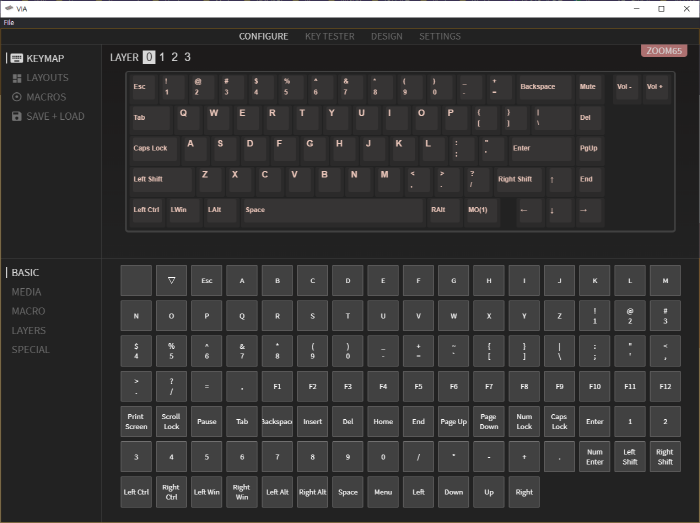
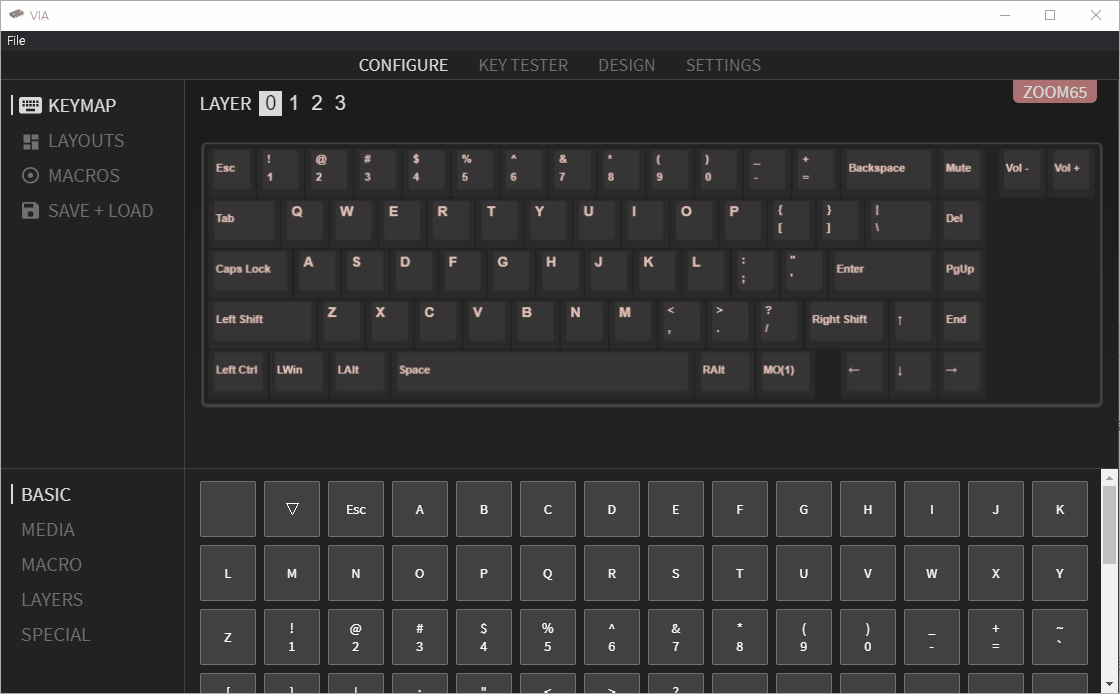
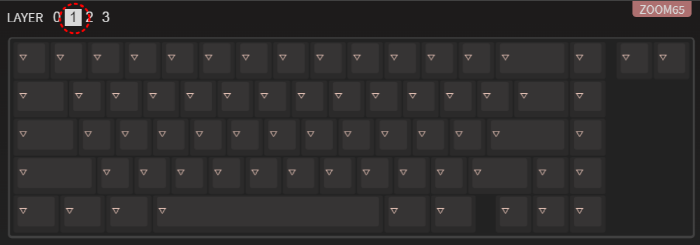
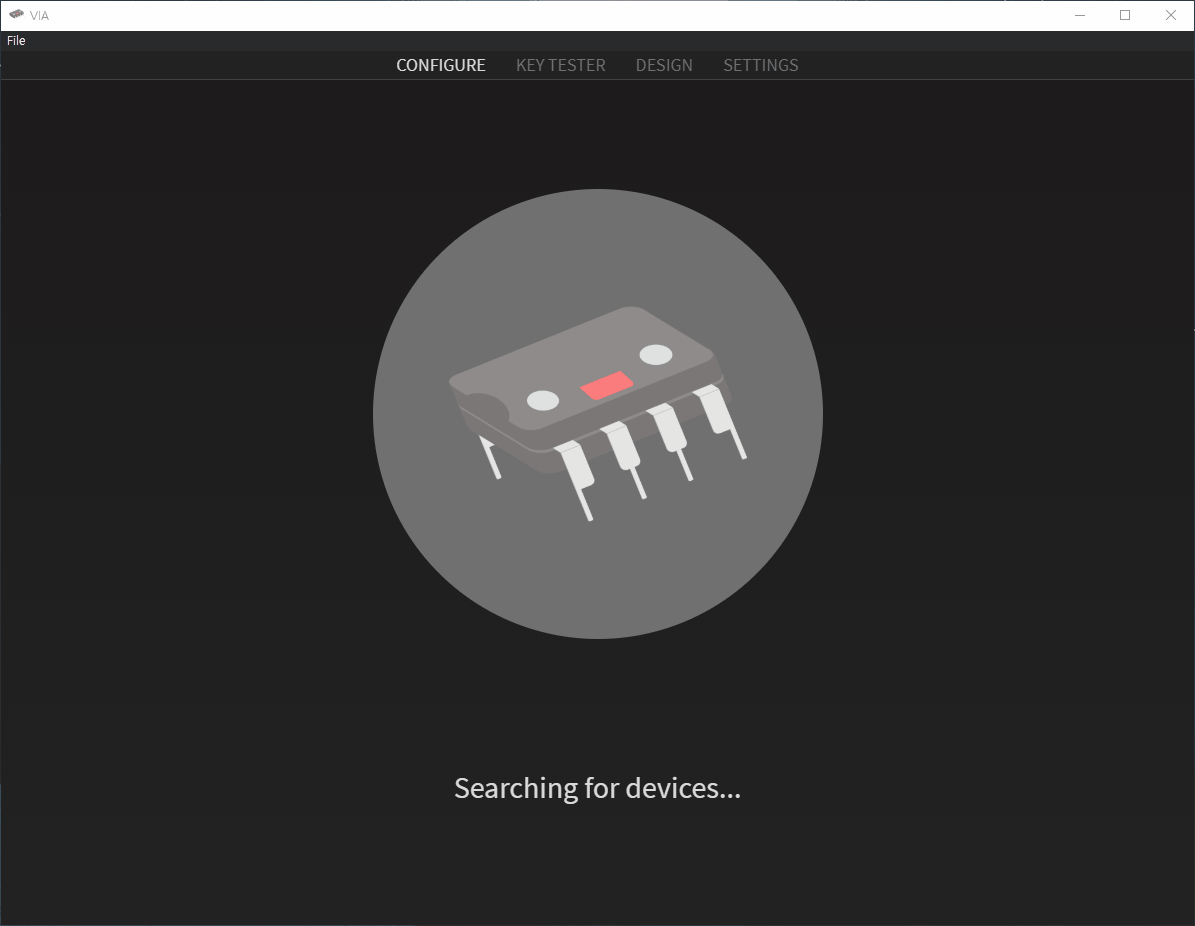
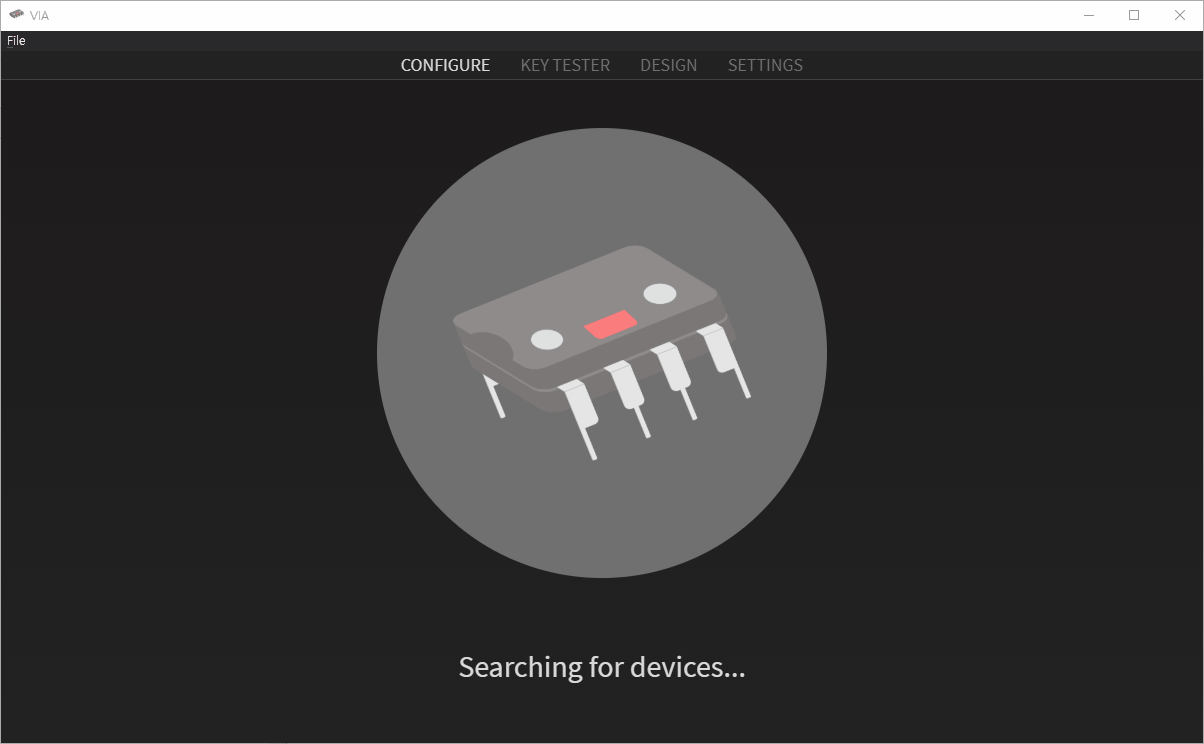


스페이스바는 입력되는데 via는 연결이 안되네요.
'searching for device...' 라는 문구만 나옵니다.
어떻게 해결해야하는지 알려주세요.
저도 via 연결이 안되서 오지게 고생하다가 이걸로 해결했습니다
답변이 늦어 죄송합니다. 초기화는 ESC키를 누르면서 선 연결 후 케이블을 뺏다 꽂으시면 초기화가 됩니다.
확인 부탁드리며 초기화가 되지 않는 경우, 대댓글 혹은 문의하기 게시판에 글 작성 해주시면 확인 후 안내 드리도록 하겠습니다.
감사합니다.
혹시 저 4번 제이슨프로파일 적용되는 게 맞나요? 그냥 디폴트로 쓰고 있습니다.
사용에 불편을 드려 죄송합니다, 4번 파일의 경우 확인 후 변경하였으니 다시 다운로드 받아 적용해보시길 바랍니다.
만약 문제가 동일한 경우, 대댓글 혹은 문의하기 게시판으로 문의 주시면 확인 후 안내해드리겠습니다.
감사합니다.
새롭게 올리신 파일이 아마 wuque에 업데이트된 파일로 보이는데,
이 역시 다운받아서 VIA로 불러보았으나,
인식되지 않습니다. (증상은 여전합니다.) ㅜㅜ
오전에 저희 펀키스측에서 유선 제품으로 확인해본 결과, 정상적으로 펌웨어 업데이트 확인하였습니다.
추가적인 문의사항이나 궁금하신점이 있으시다면 문의하기 새 글 작성을 통해 말씀해주시면 빠르게 안내드리겠습니다.
제가 오늘 줌 어셈블리 에디션을 수령받았는데 지금 via 인식을 못하고 있습니다. 어떻게 해야 하나요?
문의하기 게시판 댓글을 통해 안내 드렸습니다, 확인 부탁 드리겠습니다 :)
해당 증상은 "MAC 모드" 로 전환된 것으로 확인 됩니다, FN + Q 를 통해 윈도우 모드로 전환 하실 수 있으십니다.
감사합니다.
추가 문의사항이 있으시다면 문의하기 게시판을 통해 의견 기재해주시면 확인 후 안내 드리겠습니다.
작년 문의 시, 가이드보고 하라는 말이 기억나서 가이드를 살펴보니 via > 와이어리스 제이슨 실행이던데요
무선연결이 해당 제이슨을 실행해야 가능한데
프로그램에서는 디바이스르 인식못하고 웹버저만 인식합니다
제이슨을 해당앱으로 실행시켜야할텐데 다른 방법이 있을까요?
혹은 제이슨을 적용하는 방법이 정확하게 무엇인지 가이드 주시면 좋겠습니다( 커스텀 입문초기라서요)